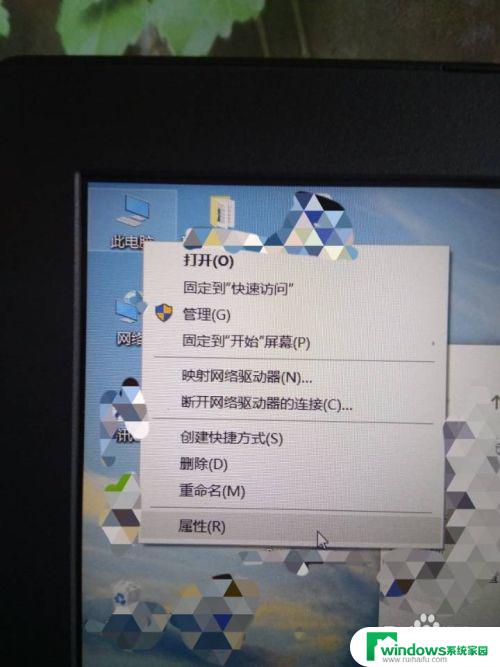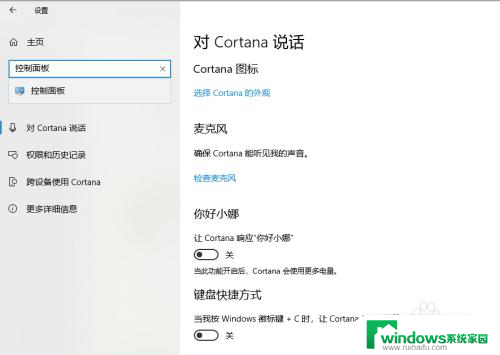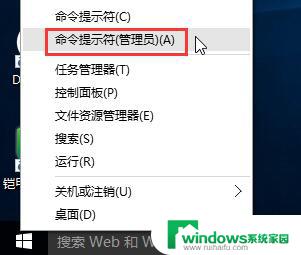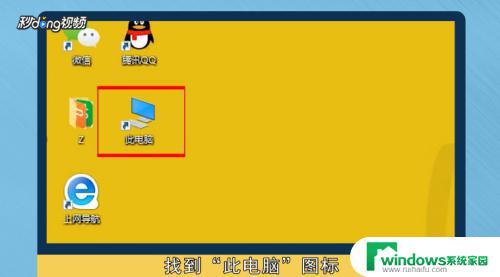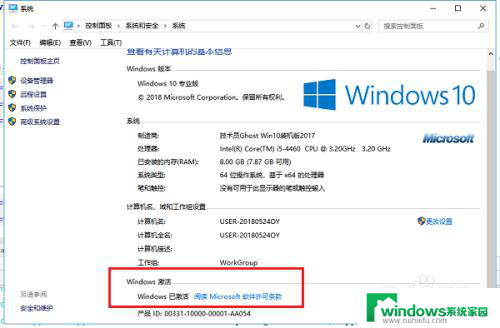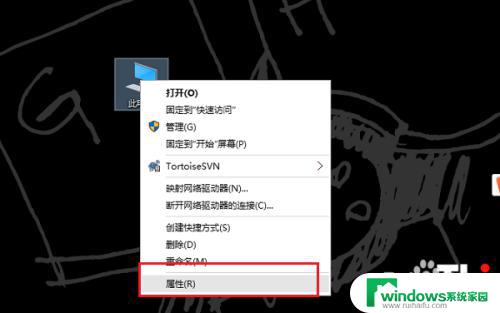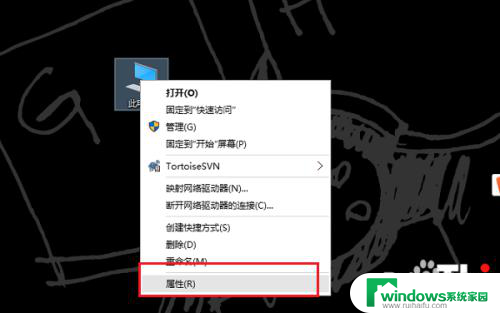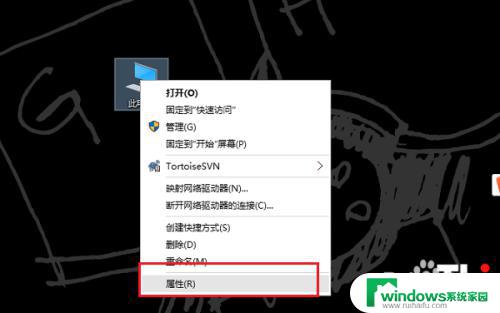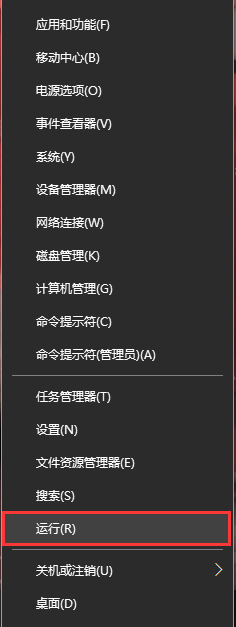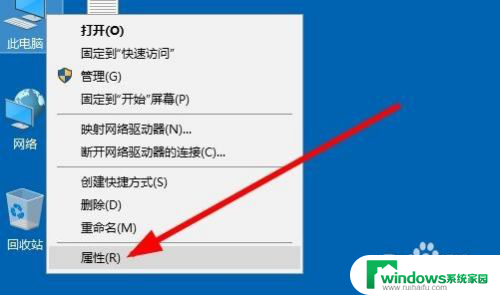怎样查看windows激活状态 win10系统激活状态查看步骤
在使用Windows 10操作系统的过程中,了解系统的激活状态非常重要,知道系统是否已经成功激活可以帮助我们确认操作系统的合法性,并避免在使用过程中出现不必要的问题。究竟该如何查看Windows的激活状态呢?在本文中我们将介绍一些简单的步骤,帮助您快速了解Windows 10系统的激活情况。无论是新手还是有经验的用户,都能轻松掌握这些方法,确保操作系统的正常运行。
具体步骤:
1.点击电脑左下角的小娜图标,输入“控制面板”,并打开。
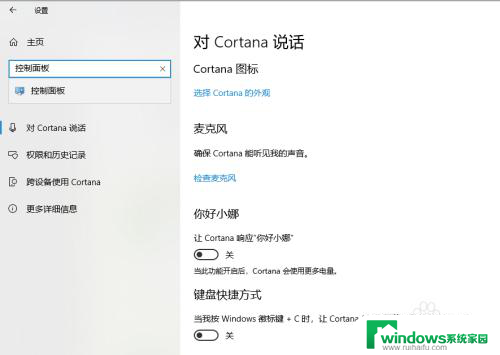
2.在进入控制面板界面后,选择“系统和安全”选项,点击进入
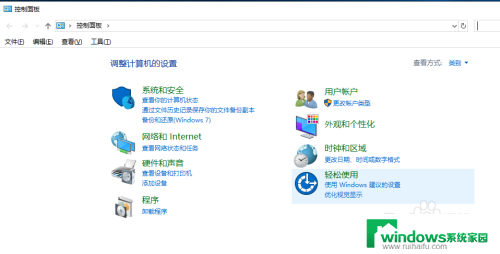
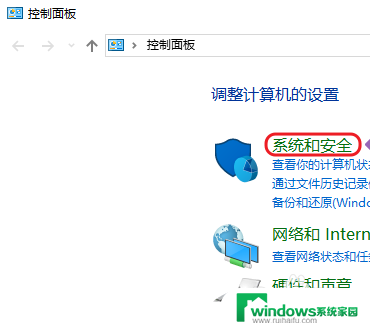
3.接着进入到系统和安全界面,点击“系统”选项,
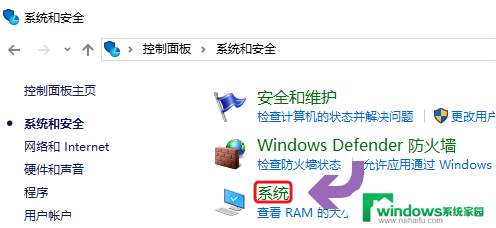
4.进入新的界面,在最下方可以看到Windows激活状态。电脑上就显示“Windows已激活”,
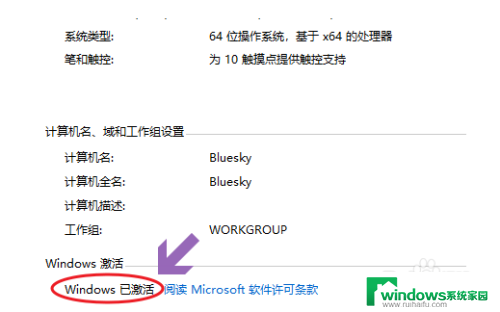
5.这时候通过组合键win+R将运行窗口打开,输入“slmgr.vbs -xpr”命令,点击确定,系统会提示激活情况。
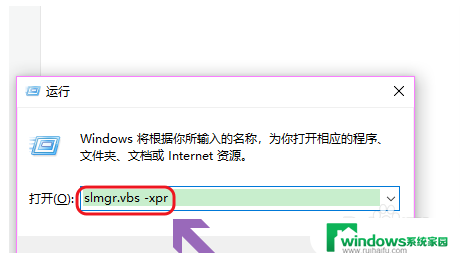
6.如果不是永久激活,那在到期后还需要重新激活才能使用部分功能。
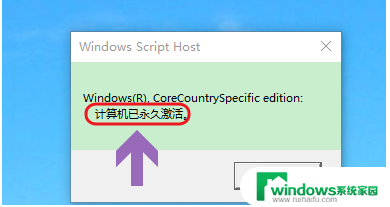
以上就是如何查看Windows激活状态的全部内容,如果您还有不明白的问题,可以按照我的方法操作,希望这能帮助到您。